Ноутбуки HP - одни из самых популярных устройств в мире. Однако даже на таких высококачественных устройствах могут возникать проблемы с Wi-Fi соединением. Если вы столкнулись с отсутствием сигнала Wi-Fi на вашем ноутбуке HP, не волнуйтесь - у нас есть несколько решений, которые могут помочь вам решить эту проблему.
Во-первых, убедитесь, что Wi-Fi на вашем ноутбуке включен. Вы можете это проверить, обратив внимание на клавишу на клавиатуре с изображением беспроводной сети или посмотреть на индикатор Wi-Fi, расположенный на корпусе ноутбука. Если Wi-Fi выключен, вам нужно будет нажать на эту клавишу или переключатель, чтобы включить его.
Во-вторых, проверьте, работает ли Wi-Fi на других устройствах в вашем доме. Если они подключены к Wi-Fi без проблем, проблема, скорее всего, не в вашей сети. В таком случае, вам следует перезагрузить свой роутер и модем, чтобы исправить любые временные ошибки в сети. Также стоит проверить наличие новых обновлений для драйверов Wi-Fi на вашем ноутбуке HP и установить их, если они доступны.
Если вы все еще сталкиваетесь с проблемой отсутствия сигнала Wi-Fi, попробуйте отключить антивирусное программное обеспечение и брандмауэр на вашем ноутбуке. Иногда они могут блокировать или ограничивать соединение с Wi-Fi. Также стоит проверить настройки энергосбережения на вашем ноутбуке - допустимо, что Wi-Fi может выключаться, чтобы сэкономить энергию. И, конечно, не забывайте периодически перезагружать свой ноутбук, чтобы очистить память и обновить настройки.
Проверка аппаратных проблем

- Убедитесь, что беспроводная карта Wi-Fi в вашем ноутбуке включена. Обычно на ноутбуке имеется кнопка или комбинация клавиш, позволяющая включить и отключить беспроводную сеть. Проверьте, включена ли она.
- Перезагрузите беспроводной маршрутизатор. Временные сбои в работе маршрутизатора могут быть причиной отсутствия Wi-Fi сигнала. Отключитесь от питания и подождите несколько минут, затем снова подключитесь к электрической сети.
- Проверьте, работает ли беспроводная карта Wi-Fi на другом устройстве. Если у вас есть другое устройство с Wi-Fi, подключитесь к той же Wi-Fi сети и проверьте, работает ли она нормально. Если нет, возможно, проблема связана с маршрутизатором или самой сетью.
- Измените канал Wi-Fi на маршрутизаторе. Иногда Wi-Fi сигнал может быть ослаблен из-за сильного перегруженного сигнала на определенном канале. Вы можете зайти в настройки маршрутизатора и попробовать переключить его на другой канал.
- Проверьте наличие программного обеспечения, конфликтующего с Wi-Fi. Иногда программы с блокировками или антивирусные программы могут препятствовать работе Wi-Fi. Проверьте настройки таких программ и временно отключите их, чтобы увидеть, решит ли это проблему.
Если после выполнения этих шагов проблема с Wi-Fi связью на вашем ноутбуке HP все еще не решена, возможно, необходимо обратиться к специалисту или сервису поддержки HP для дальнейшей диагностики и решения проблемы.
Перезагрузка роутера

Если у вас нет сигнала Wi-Fi на ноутбуке HP, то одним из первых шагов для решения проблемы может быть перезагрузка роутера. Возможно, роутер оказался в состоянии зависания или нуждается в обновлении настроек.
Для перезагрузки роутера выполните следующие действия:
- Найдите кнопку питания на роутере и нажмите на нее и удерживайте несколько секунд, чтобы выключить роутер.
- Подождите около 10-15 секунд.
- Нажмите кнопку питания на роутере, чтобы включить его снова.
После перезагрузки роутера ожидайте, пока он полностью запустится. После этого проверьте наличие Wi-Fi сигнала на ноутбуке HP.
Если проблема с отсутствием сигнала Wi-Fi на ноутбуке HP сохраняется, то необходимо попробовать другие методы решения этой проблемы.
Проверка физического соединения
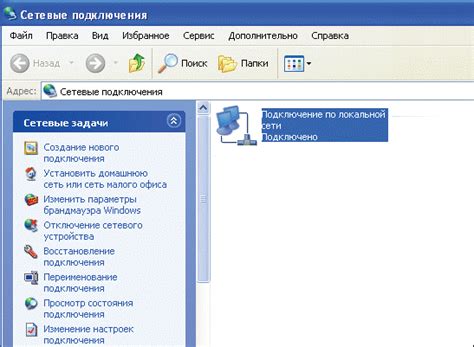
Перед тем как начать решать проблему с Wi-Fi на ноутбуке HP, важно проверить физическое соединение. Возможно, проблема в простой неисправности или неправильном подключении кабеля Wi-Fi.
Вот несколько шагов, которые помогут проверить физическое соединение:
- Убедитесь, что антенна Wi-Fi на ноутбуке HP включена. Обычно кнопка включения Wi-Fi находится рядом с клавишей включения самого ноутбука или на клавиатуре.
- Проверьте, правильно ли вставлены все кабели Wi-Fi. Убедитесь, что кабель подключен к порту Wi-Fi на ноутбуке и к роутеру или модему.
- Попробуйте подключиться к другой Wi-Fi-сети, чтобы убедиться, что проблема не кроется в конкретном роутере или модеме.
- Если у вас есть возможность, попробуйте использовать другой кабель Wi-Fi для проверки его работоспособности.
Если после выполнения всех этих шагов проблема с Wi-Fi на ноутбуке HP не решается, возможно, придется обратиться за помощью к специалисту или связаться с технической поддержкой производителя.
Проверка настройки беспроводного адаптера
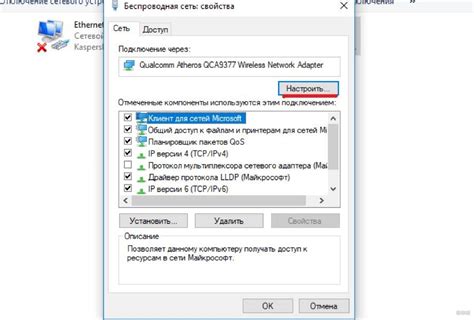
Если на вашем ноутбуке HP отсутствует сигнал Wi-Fi, в первую очередь следует проверить настройки беспроводного адаптера. Вот что вы можете сделать:
1. Проверьте включен ли беспроводной адаптер: Некоторые ноутбуки HP имеют специальную клавишу для включения и выключения беспроводного адаптера. Убедитесь, что клавиша включения беспроводного адаптера на вашем ноутбуке не находится в положении "выключено". Обычно она обозначается символом в виде антенны или сети Wi-Fi. |
2. Проверьте наличие драйверов для беспроводного адаптера: Иногда проблема отсутствия Wi-Fi сигнала может быть связана с отсутствием или необновленными драйверами для беспроводного адаптера. Проверьте, установлены ли на вашем ноутбуке последние драйвера для беспроводного адаптера. Для этого можно зайти на официальный сайт HP и найти подходящие драйверы для вашей модели ноутбука. Установите обновления и перезагрузите компьютер. |
3. Проверьте настройки беспроводной сети: Убедитесь, что ваш ноутбук HP подключен к правильной беспроводной сети. Проверьте, что сеть, к которой вы пытаетесь подключиться, включена и корректно настроена. Попробуйте перезагрузить маршрутизатор и модем, чтобы устранить возможные временные сбои в работе Wi-Fi. |
4. Проведите диагностику сети: В операционной системе Windows у вас есть возможность выполнить диагностику сети, чтобы определить причину отсутствия Wi-Fi сигнала. Щелкните по значку сети в системном лотке, выберите "Центр управления сетями и общим доступом" и запустите диагностику проблем с сетью. Это может помочь выявить и решить проблему с беспроводным адаптером на ноутбуке HP. |
Если все вышеперечисленные шаги не помогли решить проблему с отсутствием Wi-Fi сигнала на ноутбуке HP, рекомендуется обратиться в службу поддержки HP или к специалисту по обслуживанию компьютеров.
Проверка программных проблем
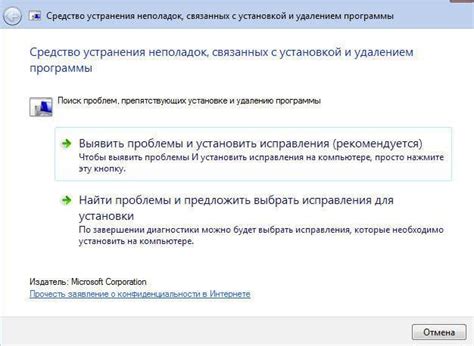
Если вы уверены, что аппаратная часть вашего ноутбука работает исправно, но Wi-Fi все равно не работает, возможно причина кроется в программных проблемах.
Вот несколько шагов, которые помогут вам проверить и решить программные проблемы Wi-Fi на ноутбуке HP:
1. Перезагрузите ноутбук
Перезагрузка компьютера может иногда решить множество проблем, включая проблемы с Wi-Fi. Попробуйте перезагрузить ноутбук и проверить, работает ли Wi-Fi после этого.
2. Проверьте настройки Wi-Fi
Убедитесь, что настройки Wi-Fi на вашем ноутбуке правильно сконфигурированы. Проверьте, включен ли Wi-Fi, и правильно ли выбрана сеть Wi-Fi, к которой вы пытаетесь подключиться.
3. Обновите драйверы Wi-Fi
Устаревшие или поврежденные драйверы Wi-Fi могут быть причиной проблем со связью. Проверьте, установлен ли на вашем ноутбуке последняя версия драйверов Wi-Fi, и если нет, обновите их.
4. Проверьте наличие вирусов
Вредоносные программы могут повлиять на работу Wi-Fi на ноутбуке. Убедитесь, что на вашем ноутбуке установлен антивирусный программный пакет и выполните полное сканирование системы для обнаружения и удаления вредоносных программ.
5. Попробуйте восстановить систему
Если все предыдущие шаги не помогли, попробуйте восстановить систему до более ранней версии, когда Wi-Fi работал без проблем. Восстановление системы может помочь исправить программные ошибки и вернуть работоспособность Wi-Fi.
Если после всех этих шагов проблема с Wi-Fi на вашем ноутбуке HP не решена, возможно проблема заключается в аппаратной части. В таком случае, рекомендуется обратиться к специалисту для дальнейшей диагностики и ремонта.
Проверка наличия драйверов
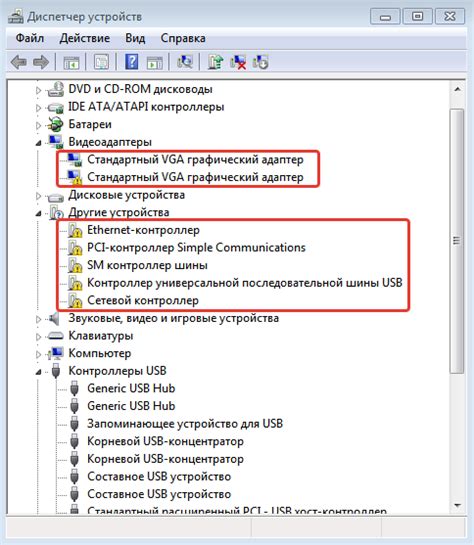
Если на ноутбуке HP отсутствует сигнал Wi-Fi, первым делом необходимо проверить наличие соответствующих драйверов. Драйверы отвечают за связь между аппаратным обеспечением компьютера и операционной системой, поэтому их отсутствие или несовместимость может привести к проблемам с Wi-Fi.
Для проверки наличия драйверов нужно выполнить следующие шаги:
- Откройте "Управление устройствами". Для этого нажмите сочетание клавиш Win + X и выберите "Устройства и принтеры".
- Выберите раздел "Устройства с подключением Plug & Play".
- Найдите среди устройств раздел "Сетевые адаптеры". Если он отсутствует или в нем присутствует восклицательный знак, это означает, что драйверы Wi-Fi отсутствуют или не установлены правильно.
- Нажмите правой кнопкой мыши на адаптер Wi-Fi и выберите "Обновить драйвер".
- Выберите опцию "Автоматический поиск обновленного драйвера программного обеспечения". Операционная система сама проверит наличие обновлений и установит их, если они доступны.
- Если обновления не были найдены, можно попробовать загрузить драйверы с сайта производителя ноутбука HP. Для этого нужно перейти на официальный сайт HP, указать модель ноутбука и загрузить последние версии драйверов для сетевых адаптеров.
После выполнения этих шагов необходимо перезагрузить ноутбук и проверить сигнал Wi-Fi. Если проблема была связана с отсутствующими или неработающими драйверами, после их установки соединение должно быть восстановлено.
Проверка настройки сети
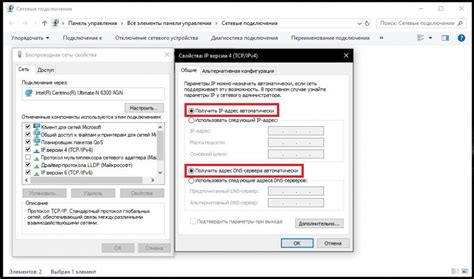
Если у вас нет сигнала Wi-Fi на ноутбуке HP, стоит проверить настройки сети для исключения возможных проблем:
| Шаг | Действие |
|---|---|
| 1 | Проверьте, включен ли Wi-Fi на вашем ноутбуке. Обычно на ноутбуке HP есть кнопка или комбинация клавиш для включения и отключения Wi-Fi. Убедитесь, что она в положении "Включено". |
| 2 | Проверьте, активирована ли беспроводная сеть на вашем ноутбуке. Нажмите правой кнопкой мыши на значок сети в системном лотке (в правом нижнем углу экрана) и выберите "Подключиться к сети". Убедитесь, что опция "Беспроводная сеть" активирована. |
| 3 | Проверьте настройки Wi-Fi на вашем ноутбуке. Перейдите в "Параметры" (обычно доступны через панель управления или системный лоток), выберите "Сеть и Интернет" и проверьте настройки Wi-Fi. Убедитесь, что Wi-Fi включен и настроен на автоматическое подключение к доступным сетям. |
| 4 | Перезагрузите ваш ноутбук и модем/маршрутизатор. Иногда простое перезапуск устройств может решить проблему с отсутствием Wi-Fi сигнала. |
| 5 | Если вы используете пароль для подключения к Wi-Fi сети, убедитесь, что вы вводите правильный пароль. Также проверьте, не блокирует ли ваш антивирус программу Wi-Fi. Временно отключите антивирус и проверьте, возобновился ли сигнал. |
Если после выполнения всех этих действий проблема не решена, возможно, вам следует обратиться к технической поддержке HP для дальнейшей помощи.



